Bạn muốn xóa lịch sử duyệt web trên máy tính, điện thoại của mình nhưng không biết phải làm thế nào? Trong bài viết hôm nay, compamarketing sẽ giới thiệu 5 Cách xóa lịch sử google trên máy tính, điện thoại. Cho dù bạn sử dụng Chorme, Cốc Cốc hay Firefox,… bạn cũng sẽ dễ dàng xóa lịch sử Google khi thực hiện theo hướng dẫn trong bài viết dưới đây. Cùng theo dõi để tham khảo nhé!
Contents
- 1 1. Lợi ích của việc xóa lịch sử google trên máy tính
- 2 2. Tại sao phải xóa lịch sử trình duyệt web trên ứng dụng?
- 3 3. Hướng dẫn xem, xóa lịch sử duyệt web trên máy tính
- 4 4. Hướng dẫn xem, xóa lịch sử duyệt web trên Chrome điện thoại Android
- 5 5. Hướng dẫn xem, xóa lịch sử duyệt web trên Chrome điện thoại iOS
1. Lợi ích của việc xóa lịch sử google trên máy tính
- Cải thiện tốc độ trình duyệt.
- Xem lại các trang web bạn đã truy cập.
- Loại bỏ các trang web độc hại do vô tình nhấp chuột phải.
2. Tại sao phải xóa lịch sử trình duyệt web trên ứng dụng?
Khi bạn đăng nhập vào quá nhiều trang web trong một khoảng thời gian hoặc khoảng thời gian nhất định, bạn sẽ thường bị kiểm tra các từ khóa ở mọi vị trí đã đăng ký thông qua Google tại các đại lý chính thức trong nước. Điều này hoàn toàn đúng và bạn cần thường xuyên đảm bảo phía đơn vị cung cấp dịch vụ thực hiện đúng cam kết của mình.
Tuy nhiên, google sẽ luôn nghi ngờ rằng Người dùng không tốt với các hình thức quảng cáo và hạn chế hiển thị quảng cáo trong các lượt tìm kiếm. Bạn sẽ không thấy bất kỳ quảng cáo nào được hiển thị vì vậy bạn cần xóa lịch sử để Google có thể xác định bạn là Người dùng mới và hiển thị kết quả tìm kiếm chính xác những gì bạn đang tìm kiếm.
Việc xóa này sẽ giúp bạn tiết kiệm rất nhiều rắc rối cho khách hàng của mình và đây là một động thái thông minh được cung cấp cho người dùng và nhà quảng cáo để đảm bảo rằng khách hàng mới sẽ luôn tìm thấy những gì họ đang tìm kiếm. mọi hiển thị bất kỳ vị trí mong muốn. Nếu bạn luôn là Người dùng mới thì bạn sẽ luôn có kết quả tìm kiếm thực tế và hiệu quả nhất. Vì vậy, hãy thường xuyên xóa lịch sử trình duyệt khi không cần thiết để nâng cao chất lượng công việc.
3. Hướng dẫn xem, xóa lịch sử duyệt web trên máy tính
3.1. Chrome
Hướng dẫn nhanh
Mở Chrome trên máy tính > Nhấp vào Biểu tượng ba chấm dọc > Nhấp vào Lịch sử (history) > Lịch sử > Nhấp vào Xóa dữ liệu duyệt web (Clear browsing data) > Chọn phạm vi thời gian lịch sử muốn xóa > Chọn vào ô lịch sử duyệt web > Chọn Xóa dữ liệu (clear data).
Hướng dẫn chi tiết
Bước 1: Mở Chrome trên máy tính, nhấp vào Biểu tượng Ba dấu chấm dọc ở góc trên cùng bên phải.
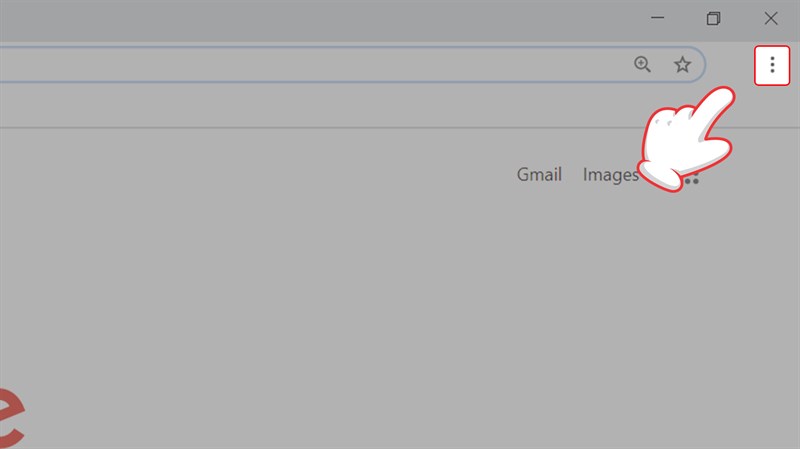
Bước 2: Nhấn vào Lịch sử, chọn Lịch sử ở cửa sổ tiếp theo.
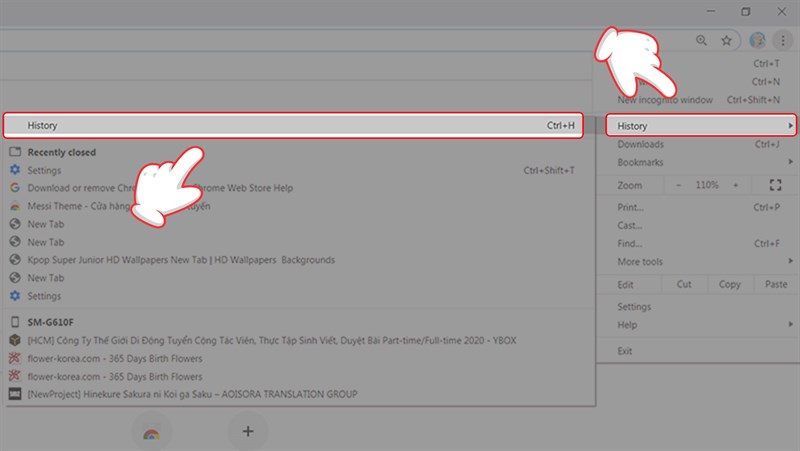
Bước 3: Nhấp vào Xóa dữ liệu duyệt web ở phía trên bên trái.
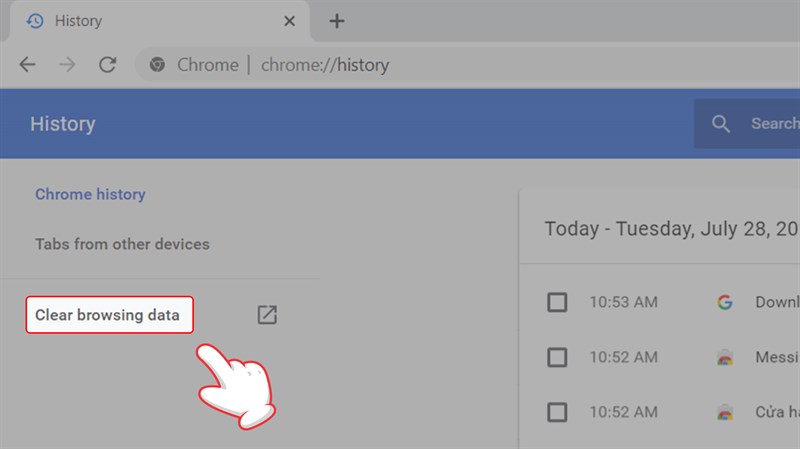
Bước 4: Chọn lịch sử của phạm vi bạn muốn xóa, nếu bạn muốn xóa mọi thứ từ trước đến nay.
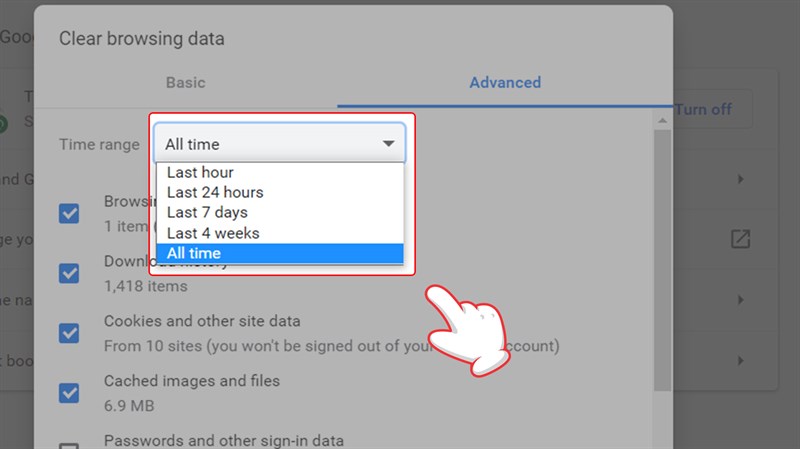
Bước 5: Chọn các hộp thông tin bạn muốn Chrome xóa ở phần Nâng cao (Advanced):
- Lịch sử duyệt web (browsing history): Lịch sử duyệt web trên tất cả các thiết bị đã đồng bộ của bạn sẽ được xóa.
- Lịch sử tải về (download history): Xóa lịch sử tải về.
- Cookie và dữ liệu trang web (Cookies and other site data): Đăng xuất khỏi các trang web đã đăng nhập (bạn sẽ không bị đăng xuất khỏi tài khoản Google của mình).
- Tệp và hình ảnh được lưu trong bộ nhớ đệm (Cached images and files): Xóa files và hình ảnh lưu trong bộ nhớ đệm.
- Mật khẩu đã lưu (Passwords and other sign-in data): Xóa mật khẩu tự động điền ở các trang web đã được đồng bộ hóa.
- Dữ liệu tự động điền vào biểu mẫu (Autofill form data): Xóa dữ liệu tự động điền ở các form trên Google.
- Cài đặt trang web (Site setting): Xóa các cài đặt trên các trang web đã sử dụng.
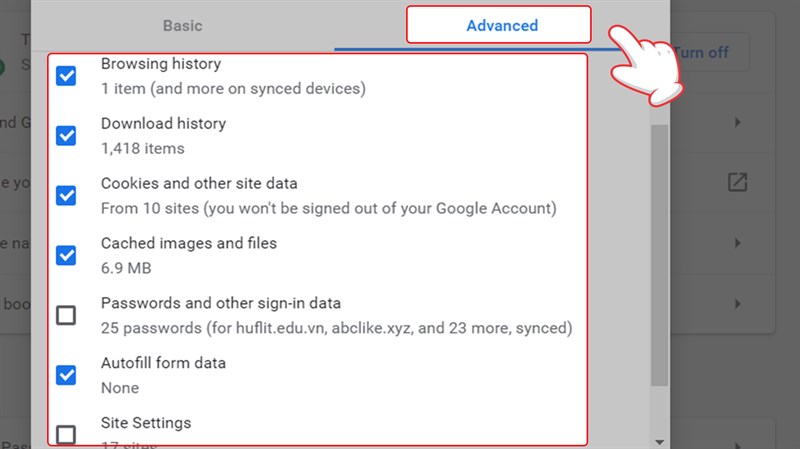
Bước 6: Chọn Xóa dữ liệu và đợi một chút trong khi Chrome xóa dữ liệu đó.
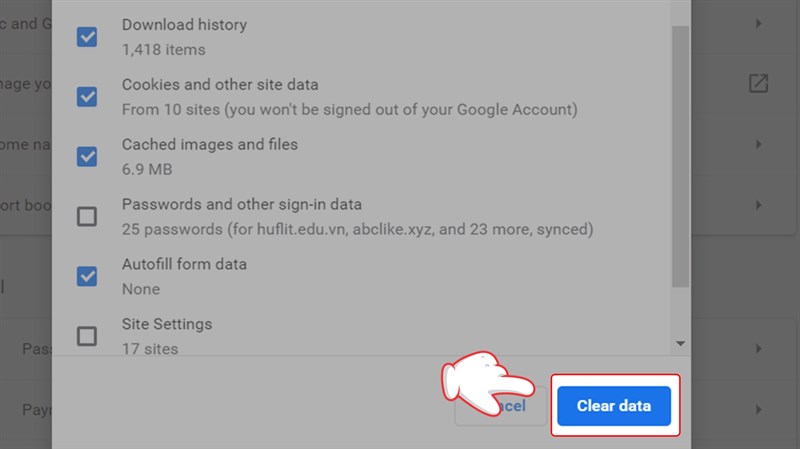
3.2. Trên trình duyệt web Internet Explorer
Bước 1: Mở trình duyệt web. Nhấp vào biểu tượng bánh răng ở góc trên cùng bên phải của trình duyệt.
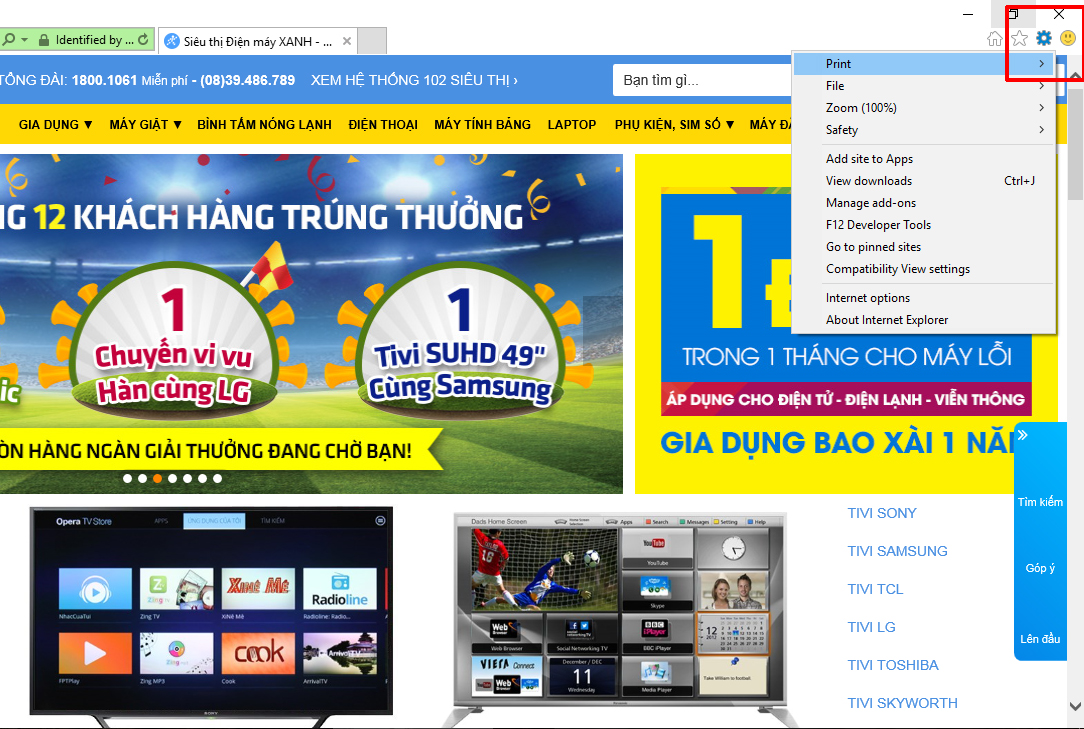
Bước 2: Click chọn Internet options (tùy chọn internet). Trình duyệt hiện ra bảng lựa chọn, click chọn tiếp thẻ General (Chung), nhìn xuống mục Browsing history (lịch sử duyệt web), chọn tiếp Delete (xóa bỏ).
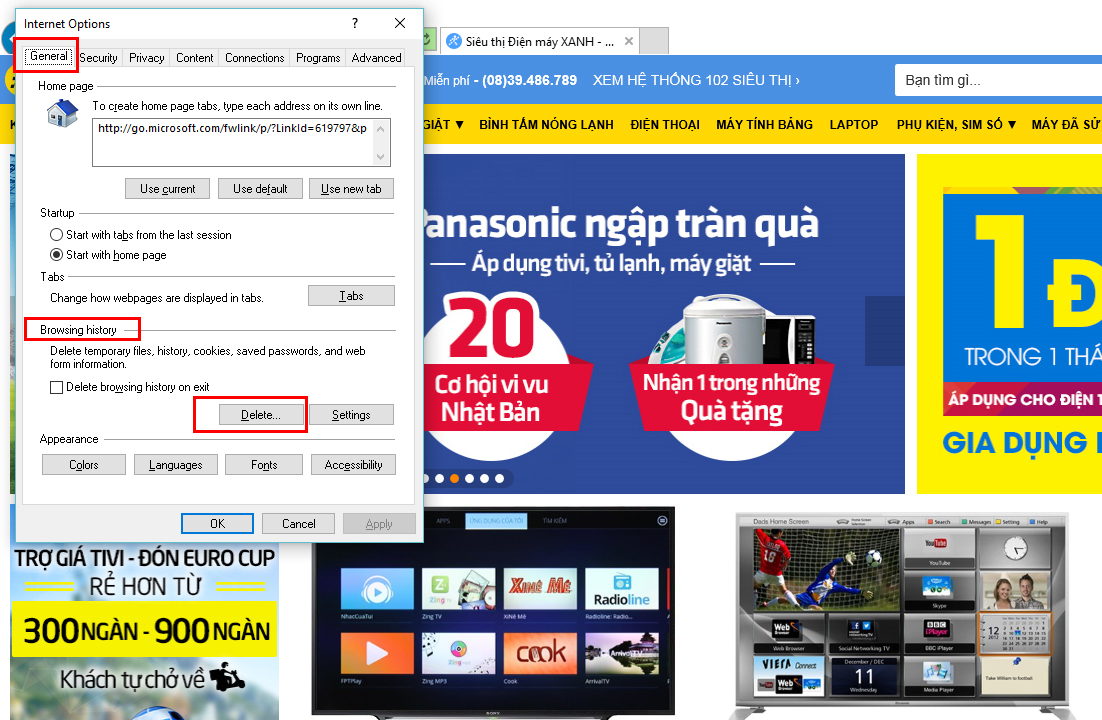
Bước 3: Tích chọn vào ô History (lịch sử), chọn Delete và chọn OK ở bảng Internet options (tùy chọn internet).
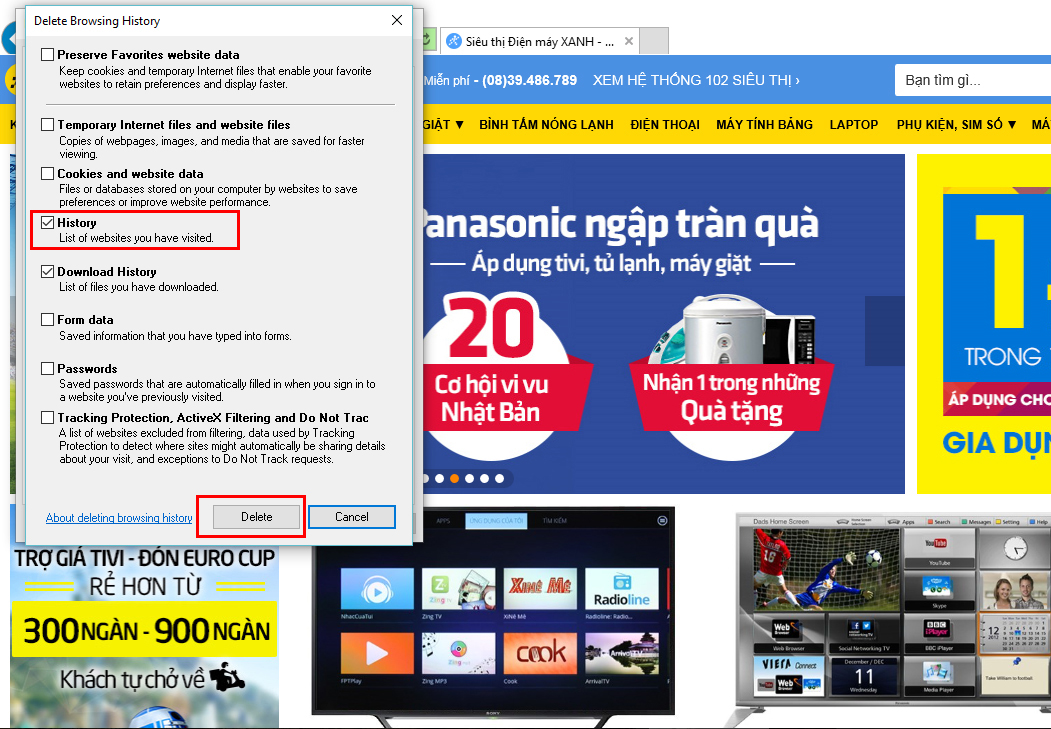
3.3. Cách xóa lịch sử trên máy tính dùng Firefox
Firefox cũng sẽ thao tác bằng các phím tổ hợp để xóa trình duyệt như IE và Chrome.
Bước 1: Bạn nhấn Ctrl-Shift-Delete bạn sẽ thấy màn hình hiển thị các mục cần xóa.
Bước 2: Nếu không hiển thị những gì bạn có thể xóa và không xóa bấm vào Chi tiết nếu muốn xem thêm thông tin chi tiết. Hoặc bạn chọn khoảng thời gian để xóa. Các tùy chọn hiện ra để bạn dễ dàng lựa chọn và bạn chỉ cần bấm vào. Và nhấn Clear Now.
3.4. Cách xóa lịch sử trên máy tính khi dùng trình duyệt Cốc Cốc
Bước 1: Bạn truy cập vào trình duyệt Cốc Cốc
Bước 2: Tiếp tục gõ vào thanh địa chỉ dòng lệnh coccoc://history hoặc dùng tổ hợp phím tắt Ctrl + Shift + Delete (Windows) và Command + Shift + Delete (macOS).
Bước 3: Một hộp thoại nhỏ với nhiều tùy chọn hiện ra, tại đây chúng ta có thể lựa chọn nội dung cần xóa.
Bước 4 : Tiếp tục tích vào những tùy chọn cần xóa, sau đó nhấn “Xóa dữ liệu duyệt Web” (Clear browsing data)
4. Hướng dẫn xem, xóa lịch sử duyệt web trên Chrome điện thoại Android
4.1. Hướng dẫn nhanh
Mở Chrome trên điện thoại > Nhấp vào biểu tượng Ba chấm dọc > Nhấp vào Lịch sử (history) > Nhấp vào Xóa dữ liệu duyệt web (Clear browsing data) > Chọn phạm vi thời gian lịch sử muốn xóa, nếu muốn xóa mọi thứ chọn Từ trước đến nay (all time) > Chọn các hộp cho thông tin bạn muốn Chrome xóa > Chọn Xóa dữ liệu (clear data).
4.2. Hướng dẫn chi tiết
Bước 1: Mở Chrome trên điện thoại, nhấn vào biểu tượng Ba dấu chấm dọc ở góc trên cùng bên phải.
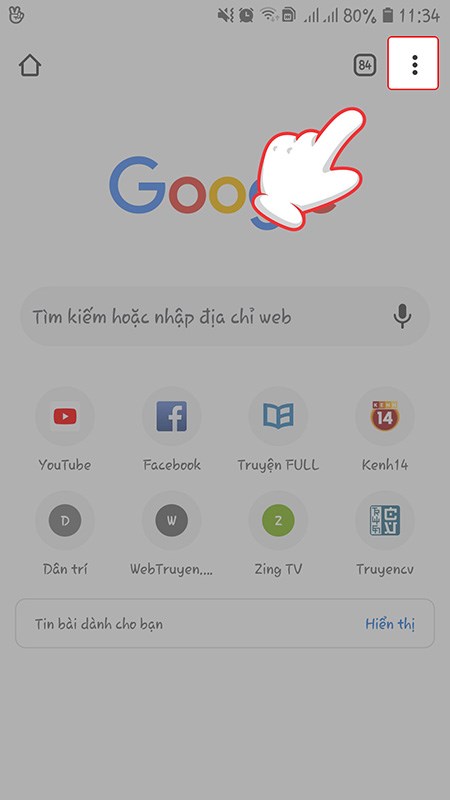
Bước 2: Nhấp vào ô Lịch sử.
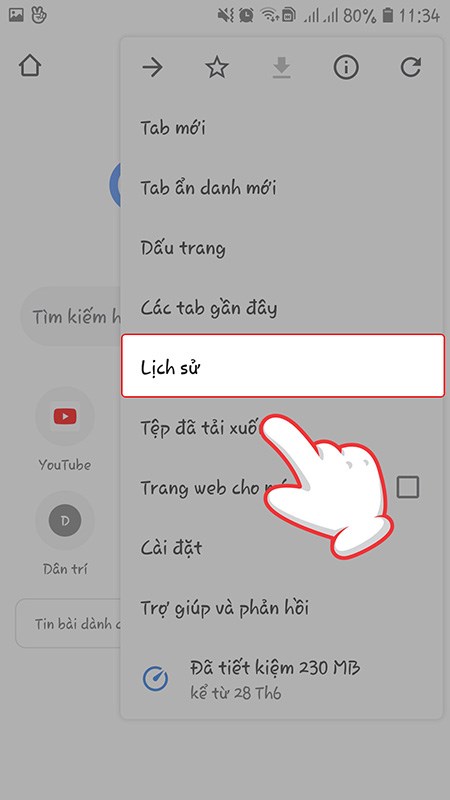
Bước 3: Nhấp vào Xóa dữ liệu duyệt web.
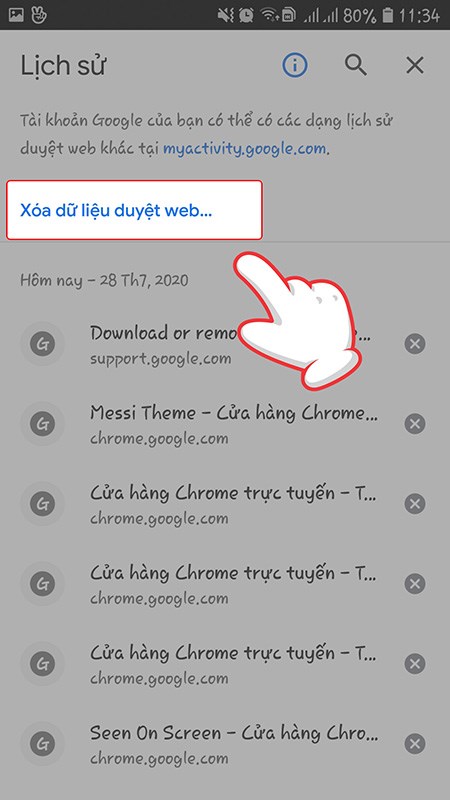
Bước 4: Chọn phạm vi lịch sử bạn muốn xóa, nếu bạn muốn xóa mọi thứ, hãy chọn Từ trước đến nay.
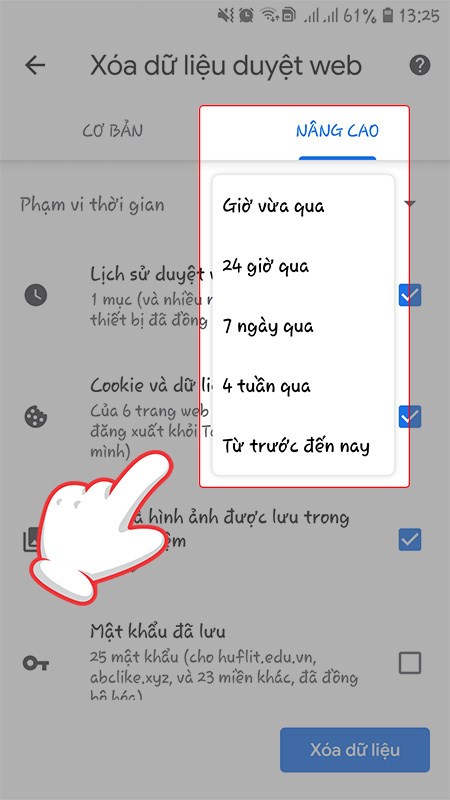
Bước 5: Chọn các ô thông tin mà bạn muốn Chrome xóa trong phần Nâng cao.
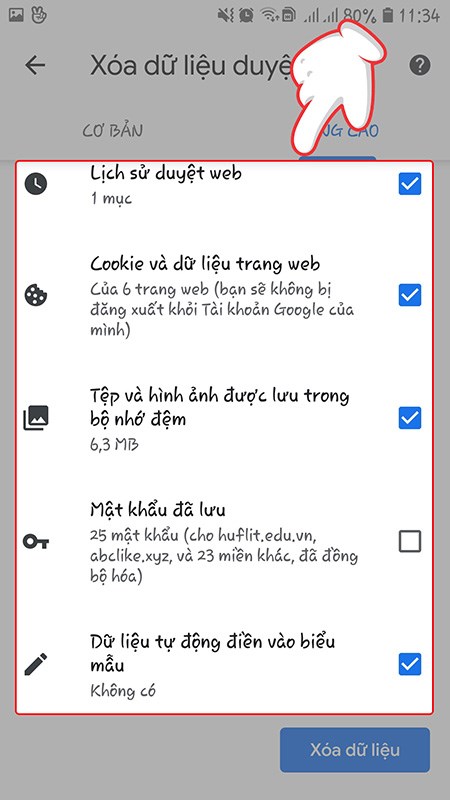
Bước 6: Chọn Xóa dữ liệu và đợi một chút để Chrome xóa.
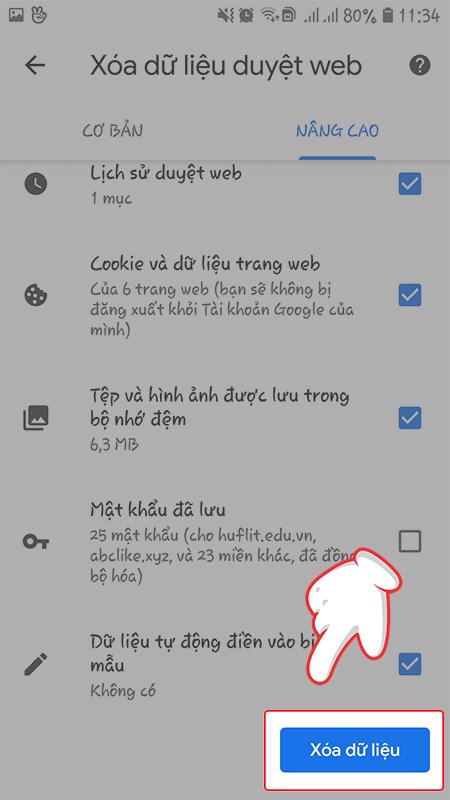
5. Hướng dẫn xem, xóa lịch sử duyệt web trên Chrome điện thoại iOS
5.1. Hướng dẫn nhanh
Mở Chrome trên điện thoại > Nhấp vào biểu tượng Ba chấm ngang > Nhấp vào Lịch sử > Nhấp vào Xóa dữ liệu duyệt web > Chọn phạm vi thời gian lịch sử muốn xóa, nếu muốn xóa mọi thứ chọn Từ trước đến nay > Chọn các hộp cho thông tin bạn muốn Chrome xóa > Chọn Xóa dữ liệu duyệt.
5.2. Hướng dẫn chi tiết
Bước 1: Mở Chrome trên điện thoại, nhấn vào biểu tượng Ba chấm ngang ở góc dưới cùng bên phải.
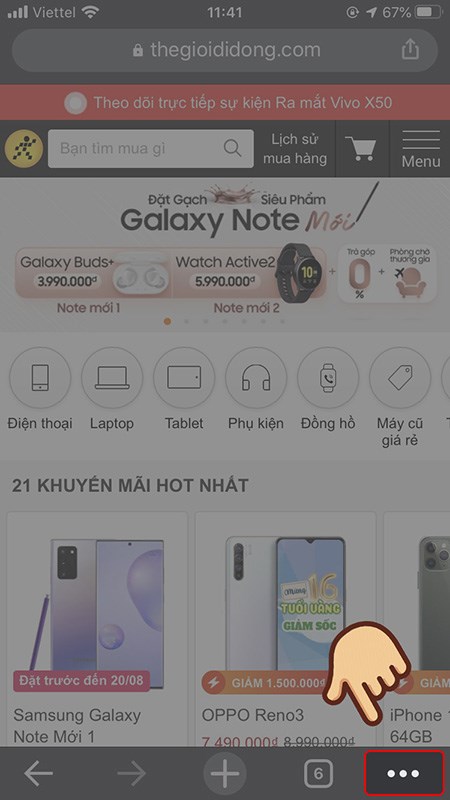
Bước 2: Nhấp vào hộp Lịch sử.
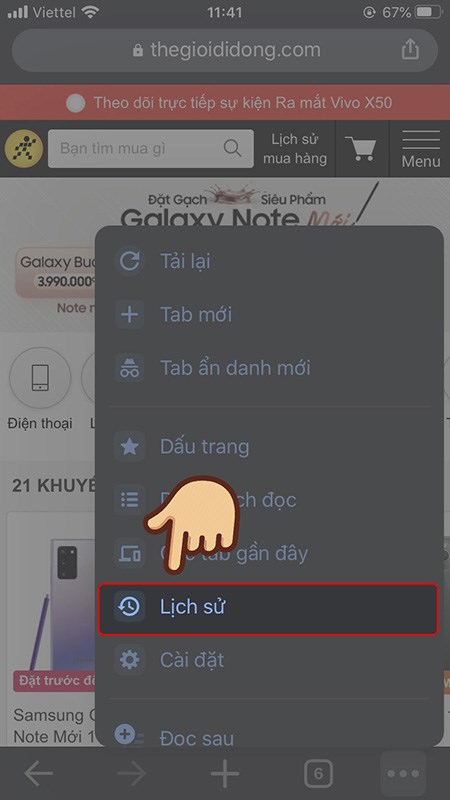
Bước 3: Nhấp vào Xóa dữ liệu duyệt web.
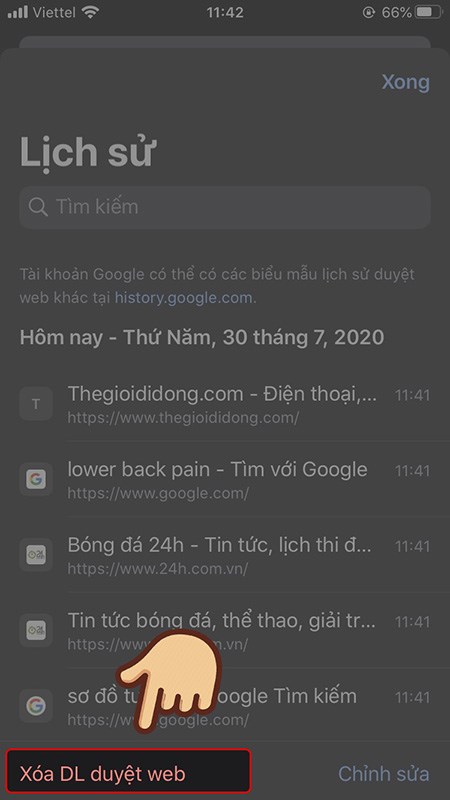
Bước 4: Chọn phạm vi lịch sử muốn xóa, nếu muốn xóa mọi thứ chọn Từ trước đến nay.
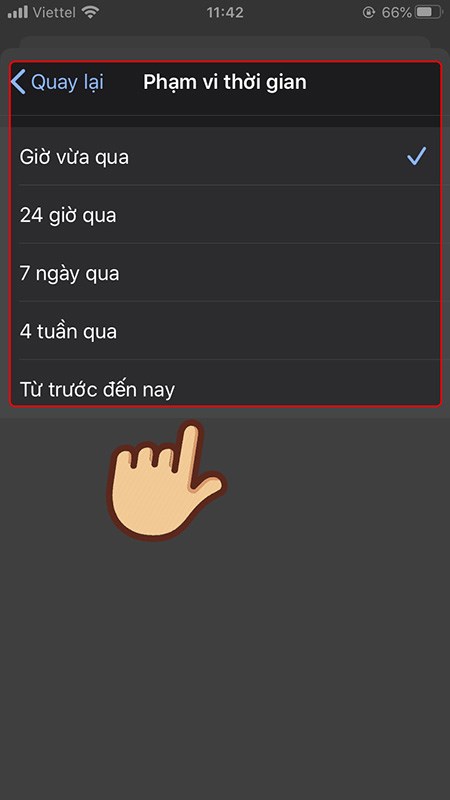
Bước 5: Chọn hộp thông tin bạn muốn Chrome xóa.
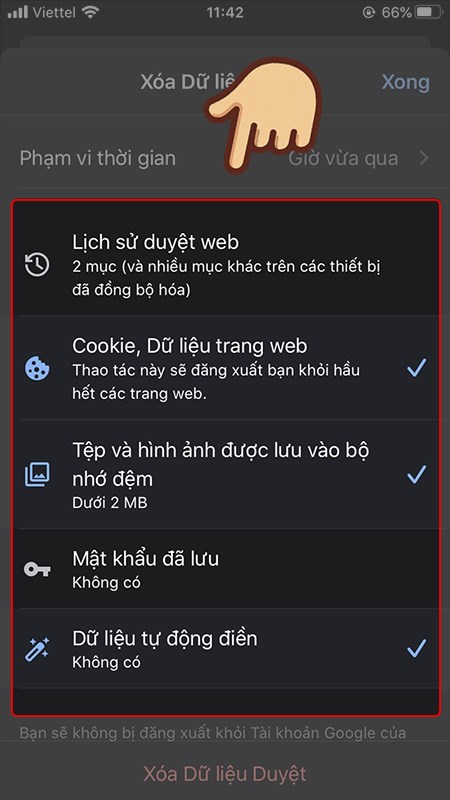
Bước 6: Chọn Xóa dữ liệu và xác nhận Xóa dữ liệu. Chờ một chút để Chrome xóa nó!
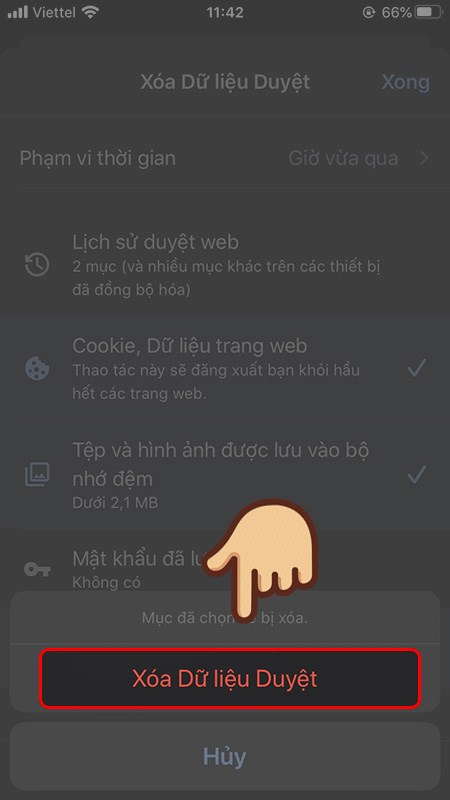
Trên đây là 5 Cách xóa lịch sử google trên máy tính, điện thoại. Hy vọng compamarketing đã mang đến bạn những thông tin hữu ích. Nếu có bất kì thắc mắc gì, hãy để lại comment bên dưới cho compamarketing nhé! Chúc các bạn thành công và đừng quên theo dõi các bài viết chia sẻ về thủ thuật của compamarketing.
